Wix 예약: 일대일 세션 후 버퍼 시간 추가하기
2 분
페이지 메뉴
- 준비 시간 설정하기
- 버퍼 시간이 캘린더에 미치는 영향
- 자주 묻는 질문
각 일대일 세션 후 자동으로 시간을 차단하는 버퍼를 추가해 자신 또는 담당자가 다음 세션 전에 마무리, 재정비 또는 특히 여러 위치에서 근무하는 경우에는 이동할 수 있는 시간을 확보할 수 있도록 하세요.
예를 들어, 오후 3시에 종료되는 1시간 서비스에 15분의 버퍼 시간을 추가하는 경우, 다음 이용 가능한 시간은 오후 3시 15분입니다.
참고:
버퍼 시간을 추가하면 예약 가능 시간이 줄어듭니다. 예약 가능 여부에 영향을 미치는 요소를 확인하세요.
준비 시간 설정하기
- 사이트 대시보드의 예약 서비스로 이동합니다.
- 해당 예약에 마우스오버한 후 편집을 클릭합니다.
- 서비스 상세 정보 섹션으로 스크롤 합니다.
- 소요 시간 드롭다운을 클릭해 서비스 기간을 선택합니다.
도움말: 사용자 지정을 선택해 특정 기간을 입력합니다. - 버퍼 시간 드롭다운을 클릭해 일대일 세션 후 휴식 시간의 시간을 선택합니다.
도움말: 사용자 지정을 선택해 시간을 입력합니다. - 저장을 클릭합니다.
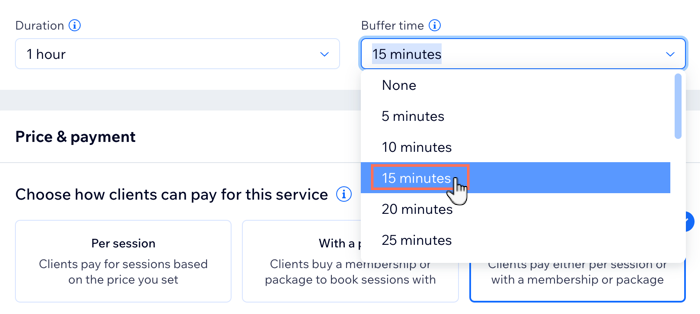
참고:
- 버퍼 시간은 소요 시간이 고정된 서비스에만 적용됩니다(그룹 세션 또는 클래스에는 적용되지 않음).
- 일대일 세션 후에만 버퍼 시간을 추가할 수 있습니다. 일대일 세션 이전에 예약을 맏으려면 캘린더에 추가하세요.
버퍼 시간이 캘린더에 미치는 영향
민정이는 2시간 동안의 사진 촬영 서비스를 제공하는 사진 작가입니다. 영업 시간은 오전 10시부터 오후 6시까지이며, 예약 시간대는 30분 단위로 설정되어 있습니다. 예약할 때마다 30분 버퍼 시간을 추가합니다.
예약 시작 전:
그녀의 캘린더에 영업 시간 및 서비스 소요 시간을 기반으로 사용 가능한 모든 시간대가 표시됩니다.

고객이 오후 1시~3시를 예약한 후:
- 다음으로 예약 가능한 시간은 30분의 버퍼 시간으로 인해 오후 3시 30분입니다.
- 고객은 오전 11시에 예약할 수 없습니다. 해당 세션이 일대일 세션이 진행되는 오후 1시~3시 직전인 오후 1시에 종료되기 때문입니다.
- 해당 세션이 오후 12시 30분에 종료되고 다음 세션이 시작되기까지 30분의 버퍼 시간이 소요되므로 고객은 오전 10시 30분에 예약할 수 있습니다.

참고:
버퍼 시간은 동기화된 캘린더(예: Google 캘린더)에서 "바쁨" 시간대로 표시되지 않습니다. 추가 시간이 필요한 경우, 이벤트를 추가해 수동으로 예약을 막을 수 있습니다.
자주 묻는 질문
아래 질문을 클릭해 버퍼 시간을 추가하는 방법에 대해 자세히 알아보세요.
고객이 버퍼 시간을 확인할 수 있나요?
일대일 세션 서비스별로 버퍼 시간을 추가할 수 있나요?
일대일 세션 전 버퍼 시간을 추가할 수 있나요?

